bim螺旋楼梯怎么画(bim螺旋楼梯设计步骤)
bim螺旋楼梯的绘制步骤如下:,,1. 在bim软件中创建一个基础平面,然后根据设计图纸绘制螺旋楼梯。,2. 在创建螺旋楼梯的过程中,需要设置好楼梯的高度、宽度和深度等参数。,3. 需要为楼梯添加栏杆和扶手,以及楼梯的坡度和角度等细节。,4. 对整个楼梯进行渲染和检查,确保其符合设计要求和规范。,,需要注意的是,bim螺旋楼梯的绘制需要具备一定的专业知识和技能,建议在进行绘制前先学习相关课程或请教专业人士。在绘制过程中要注意保持设计的合理性和美观性,避免出现不必要的错误。
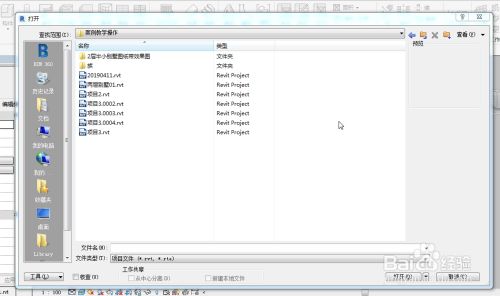
BIM螺旋楼梯绘制方法
使用Inventor绘制螺旋楼梯扶手
以下是使用Inventor绘制旋转楼梯扶手的步骤:
| 步骤 | 描述 |
|---|---|
| 1 | 在XY平面创建草图,绘制一个直径6mm圆形,完成草图。 |
| 2 | 使用“三维选项卡—创建—螺旋扫掠”功能(扫掠下拉菜单中)。在螺旋形状标签中截面轮廓选择上一步绘制的圆形,旋转轴选择Y轴;在螺旋规格标签中选择“螺距和高度”,螺距设置为95mm,高度为98mm,锥度为0。最后点击确定。 |
| 3 | 在第一节楼梯上创建草图,绘制直径3mm的圆形。完成草图后,拉伸32mm。 |
| 4 | 使用“三维选项卡—阵列—矩形阵列”工具,特征选择上一步完成的拉伸特征,方向选择上方螺旋圆柱上的螺旋线。输入数量20,长度选择距离390mm,点开更多后方向选择方向1。 |
使用Revit绘制螺旋楼梯
以下是使用Revit绘制螺旋楼梯的步骤:
| 步骤 | 描述 |
|---|---|
| 1 | 点击建筑选项卡中的楼梯按钮,类型选择为整体浇筑楼梯。 |
| 2 | 在修改面板中,选择全踏步螺旋。 |
| 3 | 在选项栏中,定位线修改为梯段:右。先选定楼梯的中心位置,然后拖拽鼠标确定第一阶踏步的位置。 |
| 4 | 直接输入楼梯的半径。点击完成按钮。切换到三维视图观察一下,完成。 |
以上就是在BIM中绘制螺旋楼梯的基本步骤。需要注意的是,不同的BIM软件可能会有不同的操作界面和功能,因此具体的绘制方法可能会有所不同。在实际操作中,应根据所使用的BIM软件的具体情况进行调整。
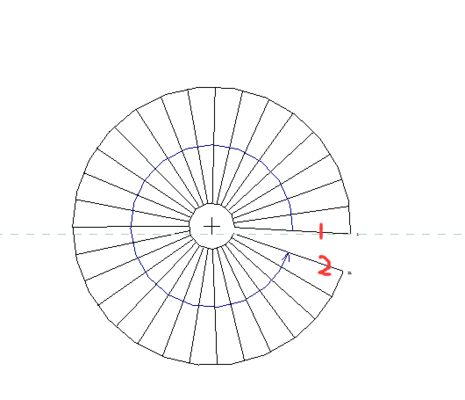
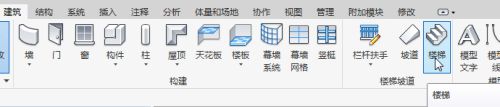
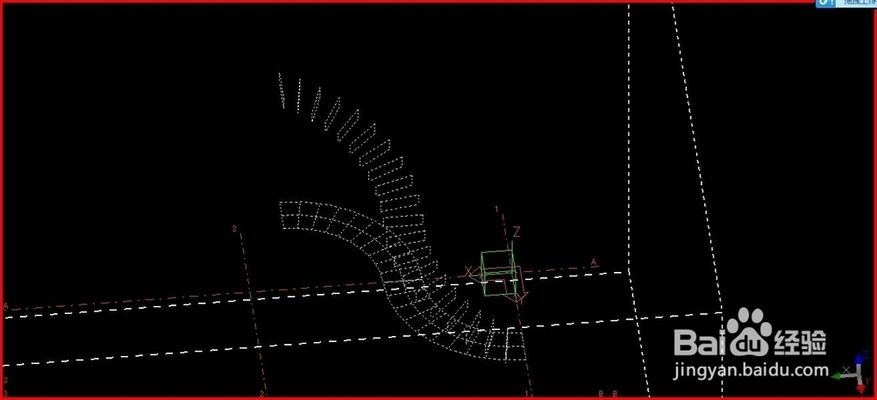
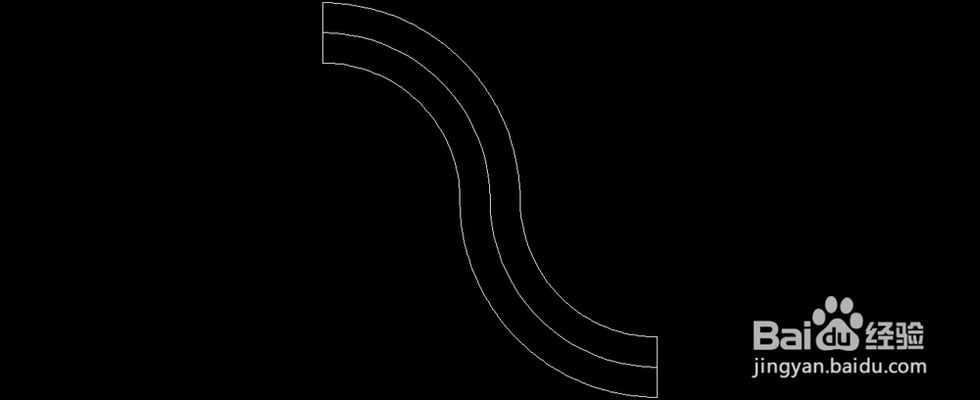
BIM螺旋楼梯设计要点
Inventor螺旋楼梯高级技巧
Revit楼梯参数化设计方法
BIM软件间楼梯模型互操作性

还没有评论,来说两句吧...